Win11更改小任务栏后时间显示不全怎么解决?其实用户已经知道了原因,就是注册表更改小任务栏所导致的,大家想知道的是有没有什么方法既可以修改小任务栏又可以让日期时间显示完整,下面小编来讲解一下。
Win11本身不支持修改任务栏大小,如果强行修改就会这样子,建议用户使用StartAllBack软件进行修改,这样会有多方面一起调整,显示效果更加好。
下载后安装这个软件:

安装后,我们右键点击开始菜单按钮,点属性,打开这个软件的配置功能。
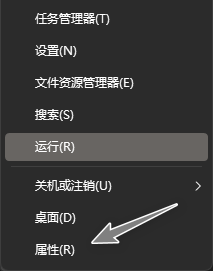
打开后,点击任务栏选项。然后我们在【图标大小】选项里,选择【小】。

这样图标就变成小图标了哦,任务栏也可变小任务栏,时间显示很全。
StartAllBack软件还能将Win11开始菜单的样式改成Win10的样子,总之非常实用。





























































































